Если вы хотите установить и использовать несколько версий Microsoft 365 на одном компьютере, ниже приведены рекомендации, которые помогут избежать ошибок при установке.
Примечание: Если не указано иначе, следующие утверждения также применимы к отдельным приложениям, таким как Visio и Project.
- Если у вас есть подписка на Microsoft 365 или версии без подписки, например Office для дома и бизнеса 2021, 2019, 2016 или 2013, в большинстве случаев вам не удастся запустить их вместе на одном компьютере. При этом имеется одно исключение: если один из двух продуктов установили с помощью MSI (что часто используется для продуктов с корпоративной лицензией), то эти два продукта могут работать одновременно. См. статью Как пользоваться наборами и отдельными программами Office 2013 (развертывание MSI) на компьютере, на котором уже установлена одна версия Office.
- Может появиться сообщение об ошибке «Подождите установки Office. «. Эта ошибка может возникнуть, если на компьютере установлено отдельное приложение Office (например, Word) и вы пытаетесь установить набор, который включает новую версию этого приложения. В этом случае автономная версия будет удалена. Однако если автономное приложение не входит в состав нового набора Microsoft 365, который вы пытаетесь установить, оно сохранится на компьютере и установка набора Microsoft 365 будет выполнена успешно.
- Запуск нескольких версий Office в среде Windows, если включена служба удаленных рабочих столов (RDS), не поддерживается. См. статью Не поддерживается установка нескольких версий Office на компьютере со службой удаленных рабочих столов (RDS).
- Сначала установите более раннюю версию Microsoft 365. Например, перед установкой Office 2021, Office 2019, Office 2016 или Office 2013 следует установить Office 2010. Это относится и к другим продуктам из семейства Microsoft 365, таким как Visio, Project, среда выполнения Access, а также языковым пакетам и средствам проверки правописания. Если вы установите Microsoft 365 в другом порядке, то впоследствии может потребоваться восстановление более поздних версий Microsoft 365.
- Убедитесь, что выбраны только 32-разрядные или только 64-разрядные версии Microsoft 365. Не пытайтесь использовать 32- и 64-разрядные версии одновременно. См. статью Ошибка «Не удалось установить Office (64- или 32-разрядная версия)» при попытке установки.
Имейте в виду, что даже если следовать этим рекомендациям, при установке двух версий Microsoft 365 на одном компьютере возможны проблемы. Если вы решите не оставлять обе версии и удалите более раннюю из них, потребуется восстановить оставшуюся версию, чтобы гарантировать правильное сопоставление файлов.
Создание портативной версии из любой программы. Самый лёгкий способ.
Подробные сведения о параллельной установке см. в этих статьях:
Примечание: Поддержка Office 2010 и Office 2007 г. прекращена. Дополнительные сведения см. в статье Окончание поддержки Office 2010 или Окончание поддержки Office 2007.
Мультизагрузочная флешка с несколькими ОС и утилитами. Подробный обзор утилиты Ventoy
- Параллельная установка Office 2010 и Office 2019, Office 2016 или Office 2013
- Параллельная установка Office 2007 и Office 2019, Office 2016 или Office 2013
Источник: support.microsoft.com
Как решить проблему конфликта приложений
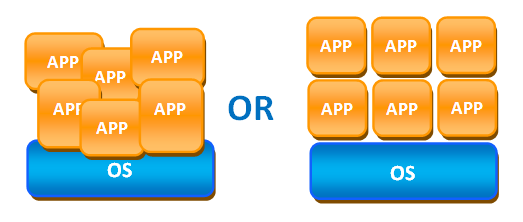
Как установить две версии приложения на одном компьютере? Как решить проблему конфликта приложений? Как сделать приложение более безопасным для системы?
Как?
В невиртуализированной среде Windows систем приложения устанавливаются непосредственно в ОС, в общие системные файлы, из-за чего зачастую происходят конфликты приложений, сбои и неустойчивая работа всего компьютера.
Данную ситуацию изменяет внедрение виртуализации приложений, при которой происходит разделение операционной системы и конфигурации приложения.
Каждое виртуализированное приложение работает в собственной защищенной среде, включающей в себя файлы, ключи реестра и другие элементы, необходимые для работы приложения. При этом приложение изолированно от ОС и других приложений, что позволяет избежать конфликтов на программном уровне.
На сегодняшний день существует много систем виртуализации приложений Citrix XenApp, SoftGrid, VMWare ThinApp, etc. У всех есть свои минусы и плюсы. И каждый выбирает систему по своим требованиям и возможностям.
Попробуем поближе взглянуть на виртуализацию при помощи Citrix, а именно стриминг виртуализированных приложений.
Создадим виртуальное приложение, которое будет изолированно от ОС и других приложений.
Весь процесс можно разбить на 2 части:
1. Создание виртуального приложения (профиля) — подготовка и упаковка приложения и всего необходимого для его работы. Конечный результат и есть профиль приложения.
2. Доставка профиля — распространение готового профиля приложения на клиентские машины используя Citrix XenApp Server.
Часть первая. Создание профиля
Создание профиля приложения выполняется с помошью приложения Streaming Profiler. Рекомендуется использовать чистую систему с такими же параметрами и настройками как у будущего пользователя. Имеется ввиду ОС, битность, установленные антивирусы, групповые политики, итд.
Непременно, пригодится виртуальная среда, которая является лучшим инструментом для отката системы в предыдущее «чистое» состояние, если в процессе создания профиля что-то пошло «не так».
Рассмотрим создание профиля на примере Adobe Reader (v.10.0.0)
Итак, чистая машина, максимально приближенная к клиентской, установленный инструмент Citrix Streaming Profiler.
Создаем профиль открыв Streaming Profiler, шагаем с подсказками мастера.
Name. Даем имя профилю.

Inter-Isolation Communication. Так как наше приложение будет изолированно от остальных приложений но оно должно работать вместе с другим, например, как зависимость, то в следующем диалоге указываем какое существующее виртуализированное приложение использовать.

Приложения будут видеть друг-друга и при необходимости использовать общие компоненты:

Target OS. Указываем для каких ОС и с какой конфигурацией данный профиль будет работать:
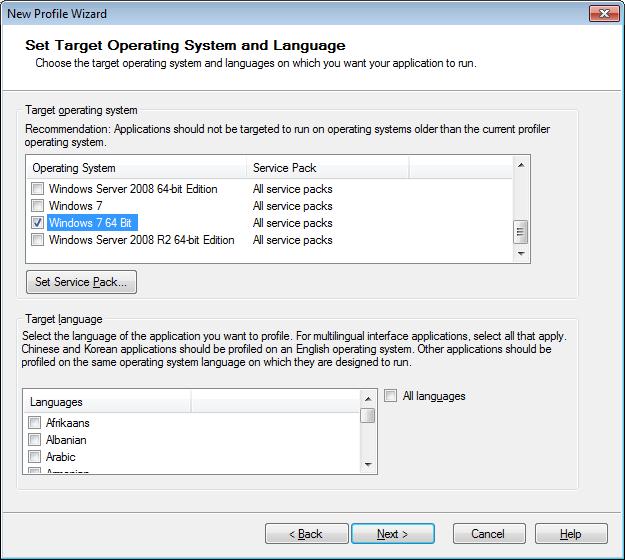
Если установка приложения происходит обычным инсталлятором напр setup.exe и не требует других шагов то выбираем Quick Install — опция для установки приложения одной строкой. Если же имеется несколько установочных файлов, или ставятся апдейты, необходимо руками вносить изменения в реестр или конфигурационные файлы, то лучше выбрать Advanced Install.
Далее выбираем установочный файл и производим установку приложения.

Во время установки Streaming Profiler следит за установкой (какие файлы устанавливаются, реестровые записи) и создает профиль приложения. При этом не происходит установка приложения на систему. Все происходит в виртуальной оболочке созданной Profiler-ом но устанавливаемое приложение «видит» все компоненты системы и установленные ранее приложения.
После завершения установки мастер предлагает какие ярлыки оставить для будущей публикации на клиентские машины. Сохраняем профиль на Application Hub — выделенная сетевая шара. Права write+modify для записи пользователю который создает профили и управляет ими. И права read+execute пользователям, которым будет распространено данное приложение в будущем. В результате имеем сам профиль файл .profile и набор необходимых файлов для работы приложения.
Каждый профиль включает в себя один или несколько Target-ов. Target — набор файлов, реестровых записей, компонентов необходимых для работ приложения на конкретной конфигурации компьютера.
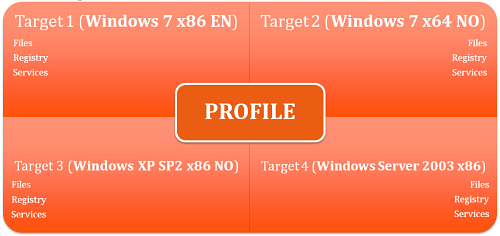
Если существует необходимость работы приложения например на нескольких версиях ОС — при помощи Streaming Profiler можно добавлять необходимые таргеты, при этом каждый раз нужно запускать установку приложения заново. Таргеты так же полезны если имеется потребность в различной конфигурации приложения на различных версиях ОС.
Если нужно внести изменения в профиль или таргет приложения необходимо использовать то же Streaming Profiler как редактор.
Часть вторая. Доставка профиля
Распространять уже готовый профиль будем с помощью Citrix XenApp Server 6 который установлен на Windows Server 2008 R2.
Открываем Citrix Delivery Services Console. Раскрываем дерево фермы, жмем Aplications -> Publish Applications. Даем имя приложению.
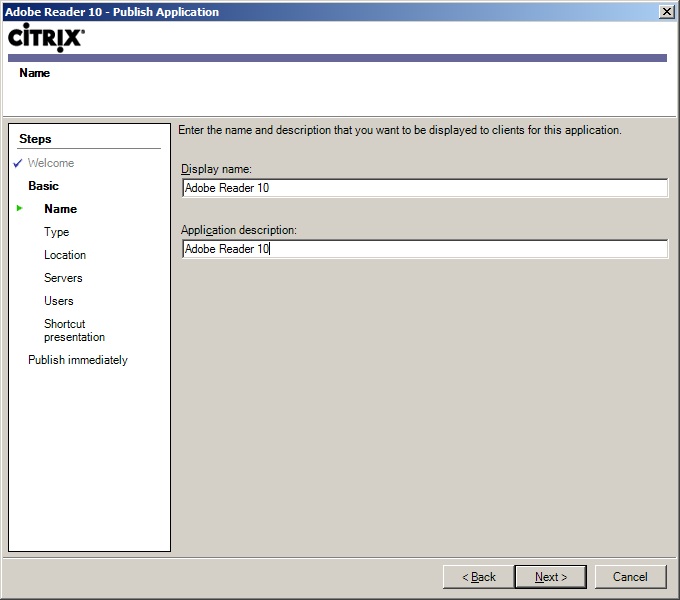
Выбираем тип приложения — Aplication — Streamed To Client. Для того что бы приложение стримилось сразу на клиент.
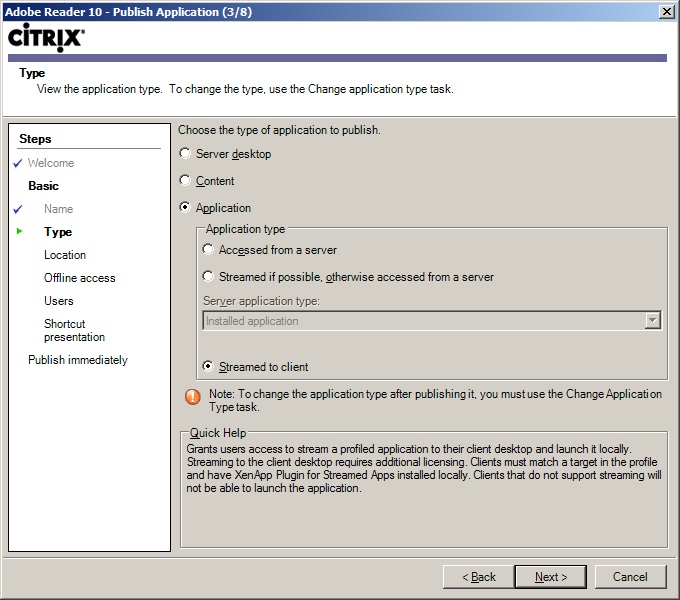
Возможен вариант стриминга на сервер, тогда клиент будет заходить по протоколу ICA на сервер, на который стримится приложение. В данном случае мы используем стриминг прямо на клиент.
В следующем окне указываем путь файлу профилю (.profile) на Application Hub, используя UNC пути.
Так же выбираем в выпадающем списке ярлык, который будет опубликован клиенту.

Если необходимо что бы приложение было доступно даже когда нет сети, выбираем Enable Offline Access. В данном случае приложение будет полностью загружено в кеш на клиенте и в дальнейшем запускаться с кеша, даже если будет отсутствовать сетевое подключение.
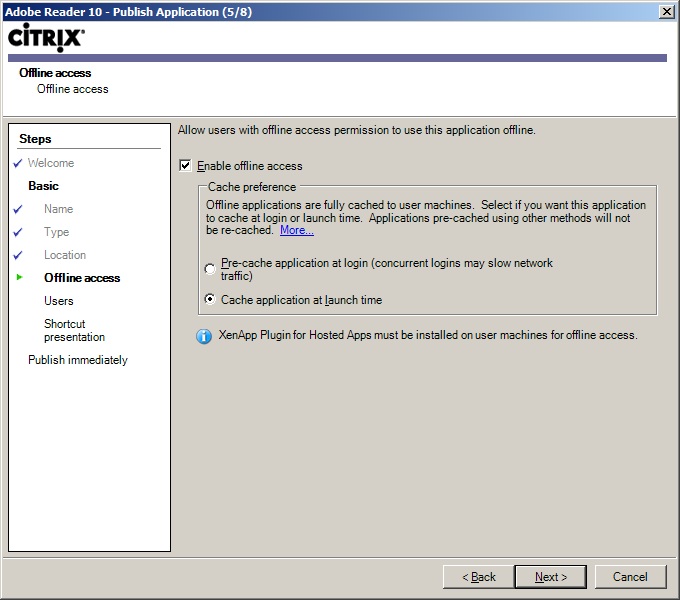
Выбираем пользователя или группу (Citrix или AD) для которых данное приложение будет опубликовано и доступно.

Меняем если нужно иконку. При желании можно поместить ярлык в указанную подпапку в старт меню, как показано ниже:
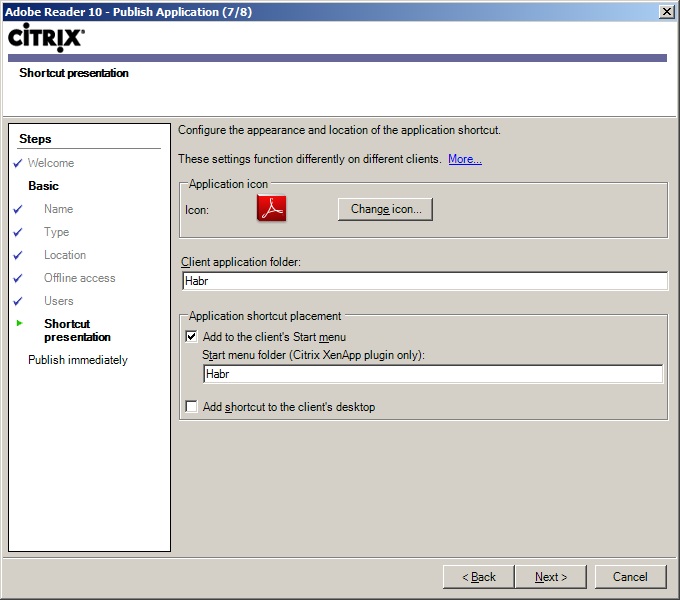
Вот и всё. Приложение опубликовано. Настройки файловых ассоциаций для приложения доступно в свойствах.
На клиенте же приложение появилось как меню приложений Citrix:
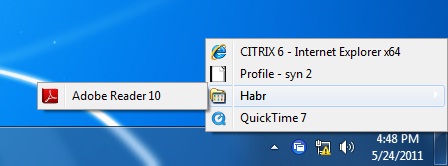
так и в старт меню:
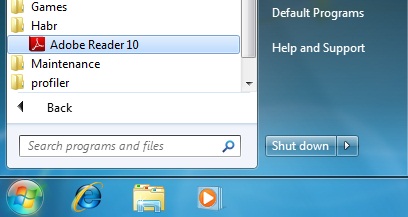
Приложение может быть так же опубликовано с помощью Citrix Web Interface.
При запуске ярлыка происходит собственно сам стриминг виртуализированного приложения.
Стримится не всё приложение сразу а минимальный набор компонентов, необходимых для старта приложения и отображения пользователю интерфейса приложения (аналогично 1-st Feature Block в APP-V).
Приложение запущено и работает в изолированной среде:

Таким образом, на системе может быть доступно сразу несколько версий одного и того же приложения, например Adobe Reader 9 и Adobe Reader 10.
Ограничения для стриминга:
- Приложения, которые скомпилированны как 64-разрядные не поддерживаются
- Драйвера и приложения, содержащие драйвера не поддерживаются.
- Компоненты ОС MDAC не возможно запрофилировать, например Internet Explorer, .Net Framework.
Существует много нюансов относительно процесса создания профиля приложения, т.к. существуют достаточно сложные и громоздкие приложения которым необходимы различные компоненты как системы так и других приложений.
В Streaming Profiler реализовано достаточно много функций для углубленной конфигурации профиля, pre- и post-launch скрипты, pre-analysis условия, правила изоляции, перенаправления, игнорирования во время процесса создания профиля или его выполнения на клиенте.
- конфликт приложений
- виртуализация приложений
- виртуализация
- citrix
- xenapp
- profiler
Источник: habr.com
Как запустить два одинаковых приложения на windows
Как запустить ещё одну копию программы под Windows?
Т.е. есть какая-либо установленная программа, в ней залогинен куда-либо, есть свои настройки.
Хочется одновременно запустить вторую копию под другим логином с другими настройками.
Не важно какая программа. Есть ли в принципе универсальное простое и безгеморройное средство для клонирования? Ну вот как App Cloner под Android.
Есть ли в принципе универсальное простое и безгеморройное средство

Sandboxie, впрочем, зависит от программы. Если она в принципе или её текущая сборка портабельна — возможно достаточно скопировать папку с ней. Многие браузеры можно запускать с указанием конкретного профиля (т.е. можно сделать разные ярлыки например).
App Cloner нужен под Android просто потому что это требуется, ведь согласно общепринятым правилам работы программы аккаунты должны быть в AccountManager. Если вы про обычную Windows — нет такой необходимости. Можно запускать программы с параметром, указывающим какой аккаунт/профиль использовать.
Можно установить программы в разные каталоги.
paramsfile [Parameters File] [Delimiters] [Quote Character] [NirCmd Command]
This powerfull command allows you to execute NirCmd Command multiple times, by loading one or more parameters from a text file. The text file can be comma-delimited, tab-delimited, semicolon-delimited, or delimited by any char that you specify in [Delimiters] parameter.
Here’s an example. Let’s say that you have the following text file, containing user names and passwords, delimited by comma:
user01, 123456
user02, abcfg
user03, 5fr23
user04, 33333 The following NirCmd commands sequence will create 4 users with the specified user-names and passwords (by using ‘net user’ command provided by Windows 2000/XP operating system)
nircmd.exe paramsfile «c:tempusers.txt» «,» «» execmd net user $fparam.1$ specifies the first entry in each line — the user name. The $fparam.2$ specifies the second entry in each line — the password. Источник
Как запустить несколько версий одной и той же программы на вашем компьютере
Может быть полезно запустить несколько экземпляров программы, например, если у вас несколько учетных записей Skype. Большинству людей, вероятно, не хватает нескольких учетных записей для одной и той же службы, или им приходится жонглировать тремя экземплярами Word одновременно. Однако в тех случаях, когда не может работать только одна работающая копия приложения, есть несколько вариантов, которые позволяют обойти это ограничение. В следующий раз, когда вам нужно будет запустить приложение в нескольких окнах, вот несколько решений.
Основное решение
Есть один метод, который на самом деле не запускает независимые экземпляры программы, но это может быть все, что вам нужно. Чтобы открыть второе окно любой открытой программы, просто удерживайте сдвиг и нажмите на его значок на панели задач. Для таких программ, как Word, Notepad или Chrome, это откроет второе окно с пустым документом. Однако это не будет работать со всеми приложениями, включая Skype. Если вы хотите запустить независимые процессы этих приложений, продолжайте.
Запуск от имени другого пользователя
Всякий раз, когда вы открываете приложение в Windows, операционная система создает новый процесс этой программы под вашей учетной записью пользователя. , Если в вашей системе несколько пользователей и вы переключаетесь между ними с помощью меню «Пуск», вы можете создавать новые экземпляры одной и той же программы под другим пользователем.
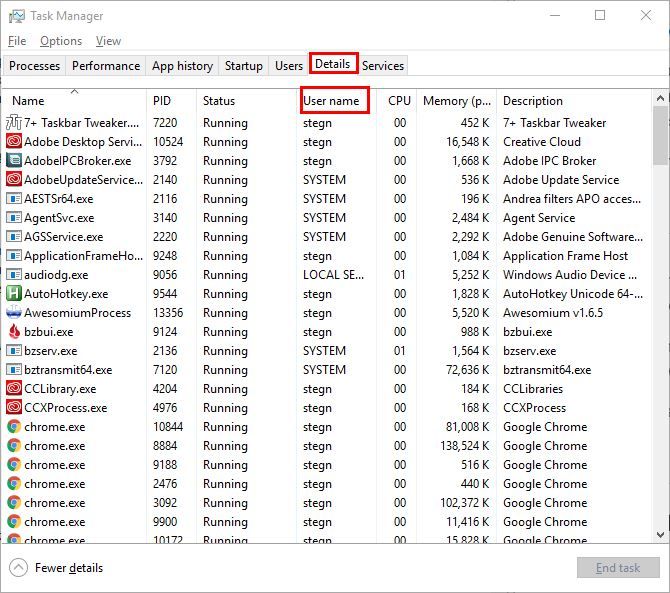
Вы можете наблюдать это, открыв диспетчер задач (CTRL + Shift + ESC) и просмотр подробности Вкладка. Имя пользователя столбец содержит пользователя, который запустил процесс. Конечно, переключаться между учетными записями пользователей все время, чтобы использовать две копии Skype, было бы утомительно.
Однако есть и лучший способ: вы можете запускать программу от имени другого пользователя, чем ваша обычная учетная запись. Если у вас еще нет второго пользователя на вашем компьютере, создайте новую учетную запись пользователя за это. Вы можете сделать это, открыв настройки приложение из меню «Пуск», затем перейдите к Аккаунты> Семья другие люди.
Нажмите Добавить кого-то еще на этот компьютер. Когда вам будет предложено ввести адрес электронной почты, нажмите У меня нет информации для входа этого человека внизу вместо. Вам не нужно использовать учетную запись Microsoft чтобы войти, нажмите Добавить пользователя без учетной записи Microsoft внизу следующего диалога. Установите имя пользователя (фиктивный или что-то подобное в порядке) и пароль для учетной записи. Если вы не установите пароль, следующий шаг не будет работать.
Как запускать программы под другой учетной записью
Теперь, когда у вас есть две учетные записи, вы можете запускать программы под любой учетной записью, которую вы выберете. Если вы открываете программу из меню «Пуск», по умолчанию она открывается под вашей учетной записью.
Чтобы запустить его от имени второго пользователя, найдите его в меню «Пуск», щелкните правой кнопкой мыши и выберите Подробнее> Открыть местоположение файла. 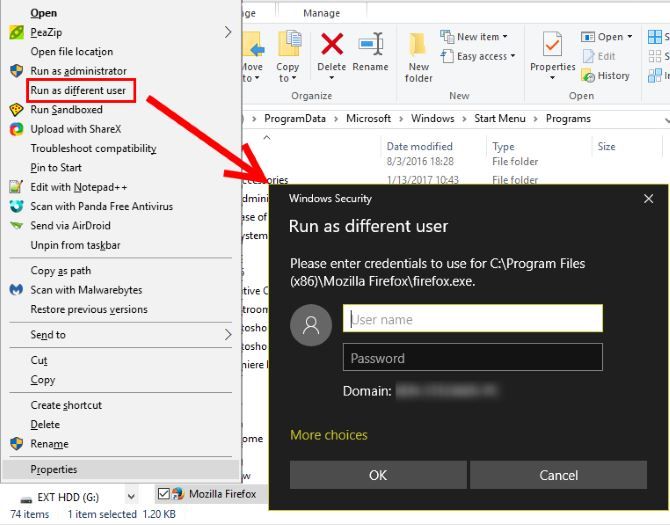 Далее удерживайте сдвиг щелкнув правой кнопкой мыши значок нужной программы в открывшемся окне проводника.
Далее удерживайте сдвиг щелкнув правой кнопкой мыши значок нужной программы в открывшемся окне проводника.
Нажмите Запуск от имени другого пользователя в диалоговом окне вы увидите окно входа с просьбой войти в систему с другой учетной записью. Введите информацию для входа, которую вы только что создали, и приложение запустится под этой учетной записью. В ходе нашего тестирования мы обнаружили, что использование этого метода для открытия уже открытого приложения просто открывает новое окно под вашей учетной записью. Чтобы обойти это, используйте Запуск от имени другого пользователя Команда, прежде чем открыть программу в обычном режиме. Когда мы это сделали, Skype сначала открыл окно «Пожалуйста, войдите в систему», а затем открыл страницу нашей учетной записи, когда мы запустили ее в обычном режиме. 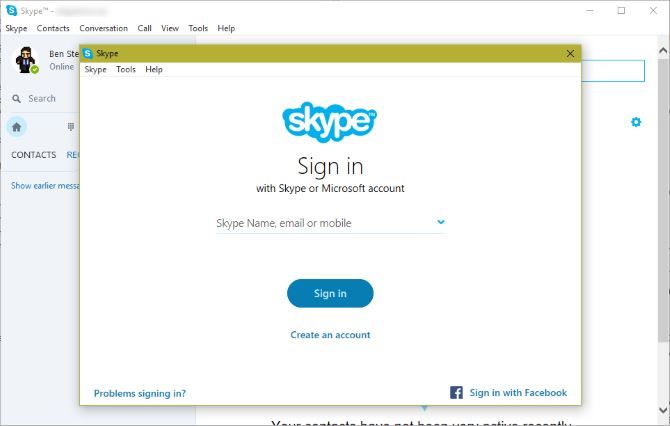
Изолировать с песочницей
Если вы не хотите использовать описанный выше метод, есть специальное программное обеспечение, созданное специально для этой цели. Sandboxie — это инструмент, который позволяет вам запускать что-либо в изолированном окне от остальной части вашей системы. Это отличный способ для тестирования потенциально небезопасного программного обеспечения в контролируемой среде, но он также позволяет запускать несколько версий приложения.
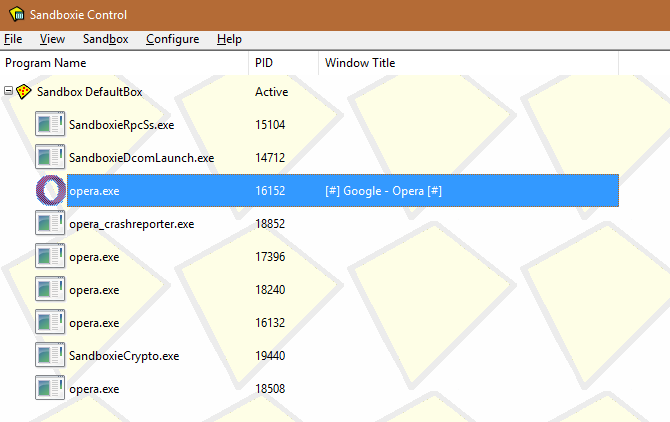
Начните с загрузки Sandboxie и запуска процесса установки. Когда вы закончите, вы увидите Запустить песочницу запись при щелчке правой кнопкой мыши на программе в проводнике. Возможно, вам придется щелкнуть правой кнопкой мыши запись приложения в меню «Пуск» и выбрать Подробнее> Открыть местоположение файла чтобы найти это.
Программа в «песочнице» отображается на панели задач, как и все остальное, но вы увидите желтый контур вокруг нее при наведении курсора на границы окна. Обратите внимание, что все, что вы создаете в песочнице, уничтожается, когда вы ее используете, поэтому обязательно сохраните все важные файлы на своем компьютере, чтобы не потерять их.
В целом, Беги как Метод, вероятно, проще для большинства пользователей. Sandboxie — это мощная утилита с множеством применений, но для правильного обучения требуется немного времени. Посмотрите FAQ, если вы хотите узнать больше.
Sandboxie — это бесплатный инструмент, но после его использования в течение 30 дней он заставляет вас подождать несколько секунд, прежде чем запускать изолированную программу. Это не большая проблема, если вы открываете приложение и оставляете его открытым в течение нескольких часов, но это может помешать вам, если вы регулярно запускаете изолированные приложения. Лицензия на $ 21 / год или $ 35 / пожизненная снимает это ограничение.
Не забывайте о встроенных инструментах
Помимо этих двух инструментов Windows, во многих программах есть опции, которые позволяют вам выполнять аналогичные функции. Поскольку в наши дни мы делаем так много в браузерах, одним из лучших способов запуска нескольких экземпляров учетной записи является окно «Инкогнито / Личное». Окна инкогнито, по сути, предоставляют «чистый» браузер, который не хранит никакой входной или другой идентифицирующей информации. Таким образом, вы можете использовать окно Incognito для одновременного входа в несколько версий Facebook, Gmail или веб-приложений, таких как Skype, без выхода из основной учетной записи.
Chrome также включает переключатель профилей, который позволяет открывать Chrome под другой учетной записью Google. Существует учетная запись гостя, которая также похожа на окно в режиме инкогнито. Если вы используете Outlook, вы можете добавить несколько адресов электронной почты и просмотреть их все в одном окне Outlook. Для фанатов мгновенных сообщений Франц — ваш лучший друг.
Это универсальный сервис обмена сообщениями позволяет вам войти в десятки служб, таких как Hangouts, Skype, Discord и WhatsApp, все в одном окне. Более того, все они работают отдельно, поэтому вы можете войти в пять разных учетных записей Skype, если они у вас есть.
Несколько входов не проблема
Поначалу это может показаться пугающим, но с этими инструментами и методами у вас не должно возникнуть проблем при запуске нескольких экземпляров одной программы. Некоторые из них могут доставить вам немного больше хлопот, чем другие, но одно из этих решений должно работать практически для чего угодно. Не позволяйте себе слишком увлекаться всеми этими учетными записями!
Хотите пойти немного глубже? Проверьте лучшие способы запуска нескольких операционных систем на вашем компьютере Для каких программ и служб вы запускаете несколько экземпляров? Дайте нам знать, если мы пропустили ваш самый полезный метод или вы попробуете один из них, оставив комментарий! Источник
Как в Windows 10 настроить одновременный запуск нескольких программ
На компе любого юзера всегда работает несколько приложений одновременно. У многих — это простенький набор из браузера, текстового редактора, Скайпа, плюс могут быть еще специальные рабочие приложения, если комп офисный, и т.д.
Но самое интересное, что нередко такие программы многим пользователям приходится запускать каждый раз (раз в день, а то и чаще), когда включается компьютер, притом по отдельности. И на это уходит уйма времени, в особенности если программ много. А что если придумать какой-нибудь способ все нужные приложения запускать скопом, то бишь буквально двойным щелчком? Разумеется, реализовать такой фокус можно, если создать пакетный файл или ярлык, который будет открывать не одну, как обычно, а сразу две, три или больше прог одновременно.
Итак, как в Windows 10 настроить одновременный запуск нескольких программ с одного ярлыка (кстати, способ действует и в более ранних версиях этой ОС):
шаг 1: открываем меню «Пуск», заходим во «Все приложения«, выбираем первую программу для будущего «сборника», кликаем по ее названию правой кнопкой мыши и в контекстном меню жмем «Расположение файла«;
шаг 2: после того, как Проводник откроет папку с этой программой, находим в ней exe-шник (он с иконкой), кликаем по нему тоже правой кнопкой мыши и в меню выбираем «Свойства«; 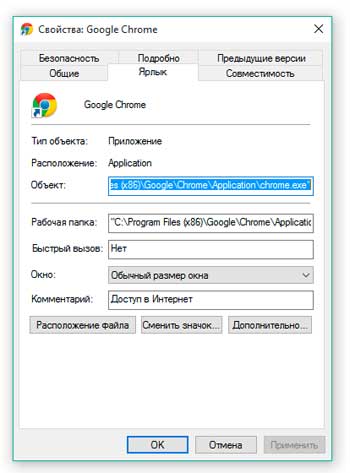 шаг 3: в окне «Свойства» программы, жмем вкладку «Ярлык«, там находим поле «Объект«, выделяем и копируем содержащийся в нем адрес, затем запускаем «Блокнот» с нового листа и вставляем туда этот самый адрес;
шаг 3: в окне «Свойства» программы, жмем вкладку «Ярлык«, там находим поле «Объект«, выделяем и копируем содержащийся в нем адрес, затем запускаем «Блокнот» с нового листа и вставляем туда этот самый адрес; 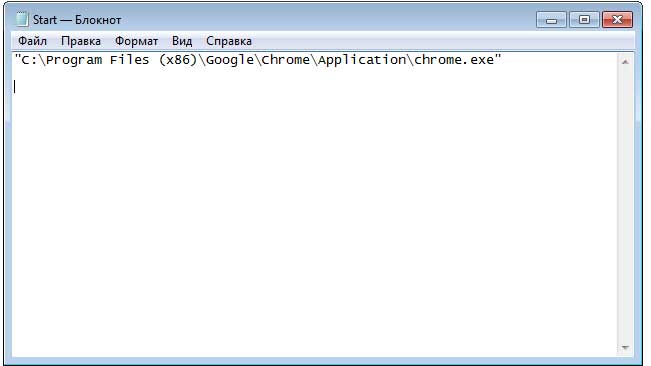 шаг 4: данную процедуру (т.е. шаг 1-3) повторяем для второй, третьей и всех остальных программ, для которых мы создаем общий ярлык; шаг 5: собрав адреса всех требуемых приложений в один текстовый файл Блокнота, оформляем их следующим образом:
шаг 4: данную процедуру (т.е. шаг 1-3) повторяем для второй, третьей и всех остальных программ, для которых мы создаем общий ярлык; шаг 5: собрав адреса всех требуемых приложений в один текстовый файл Блокнота, оформляем их следующим образом: 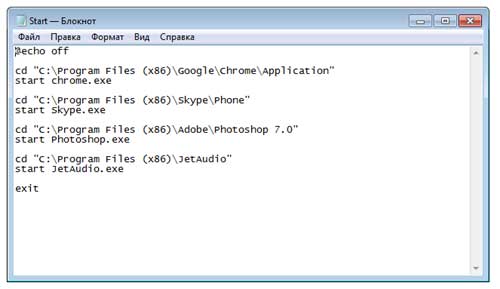
Источник: onecomp.ru